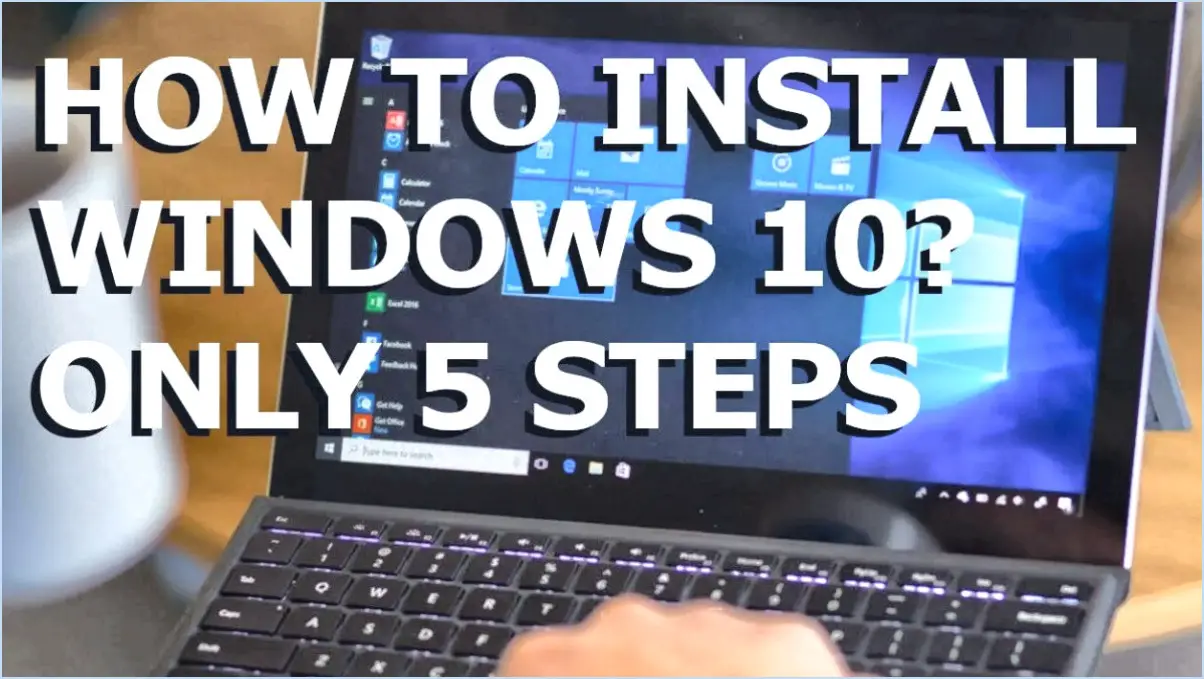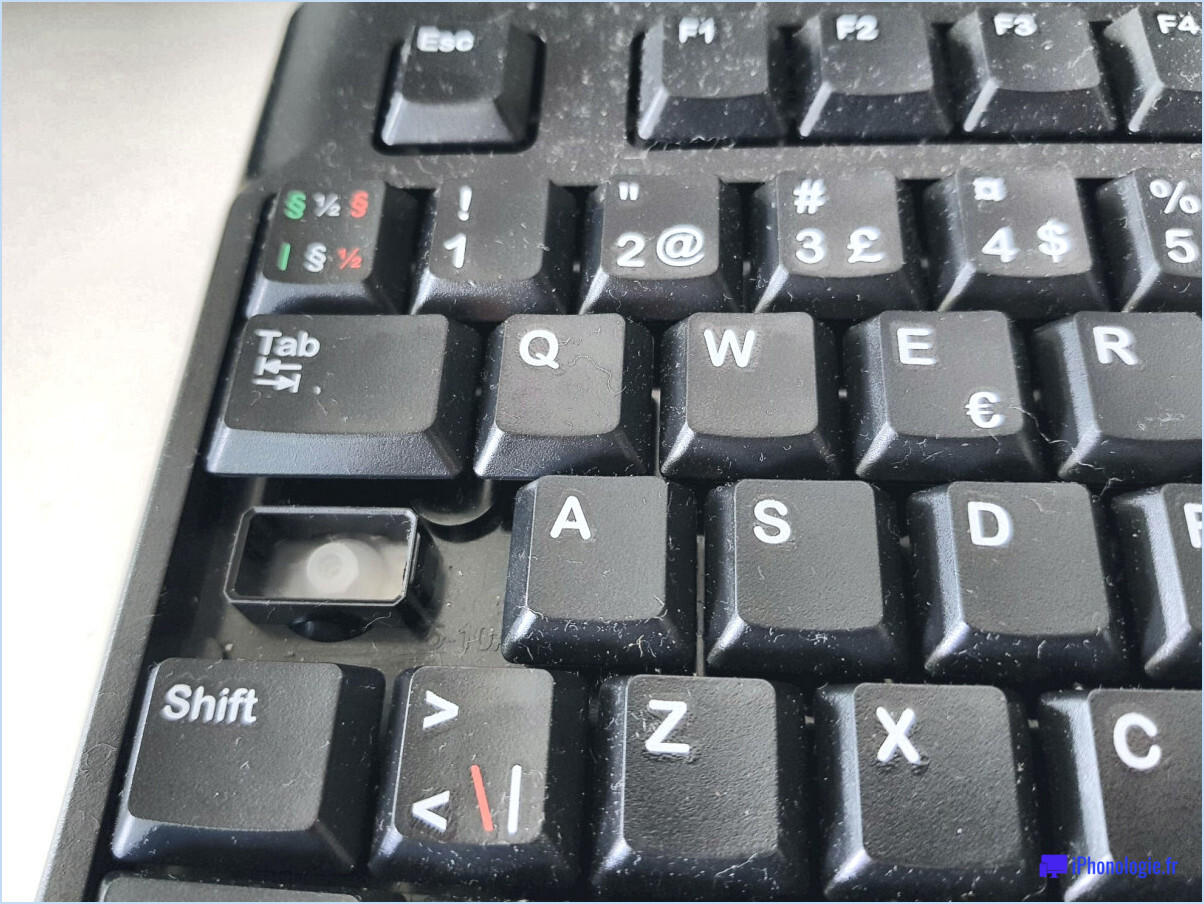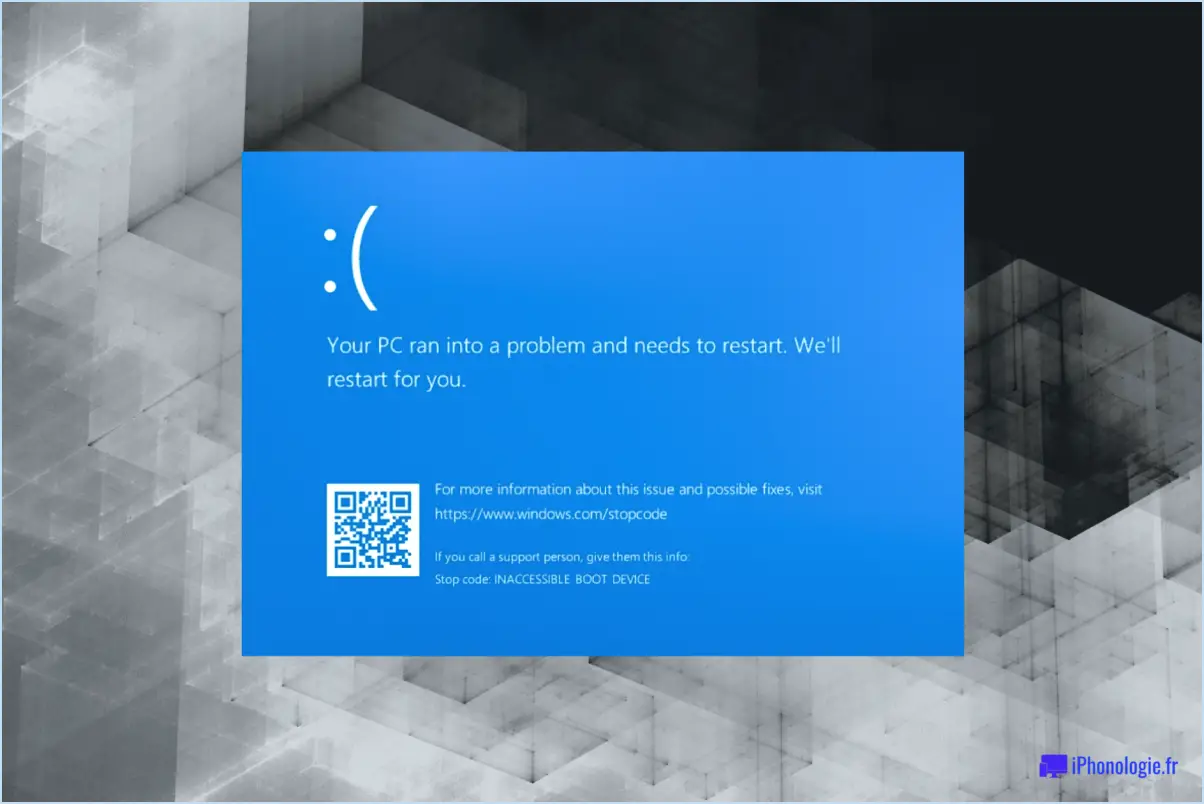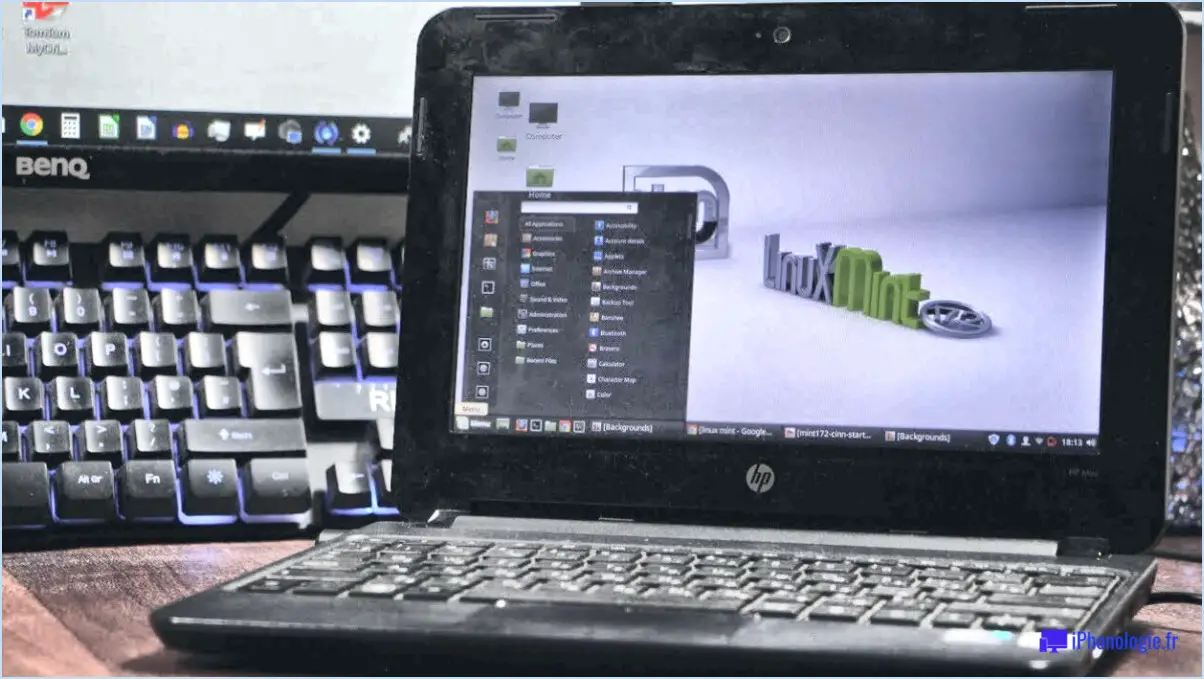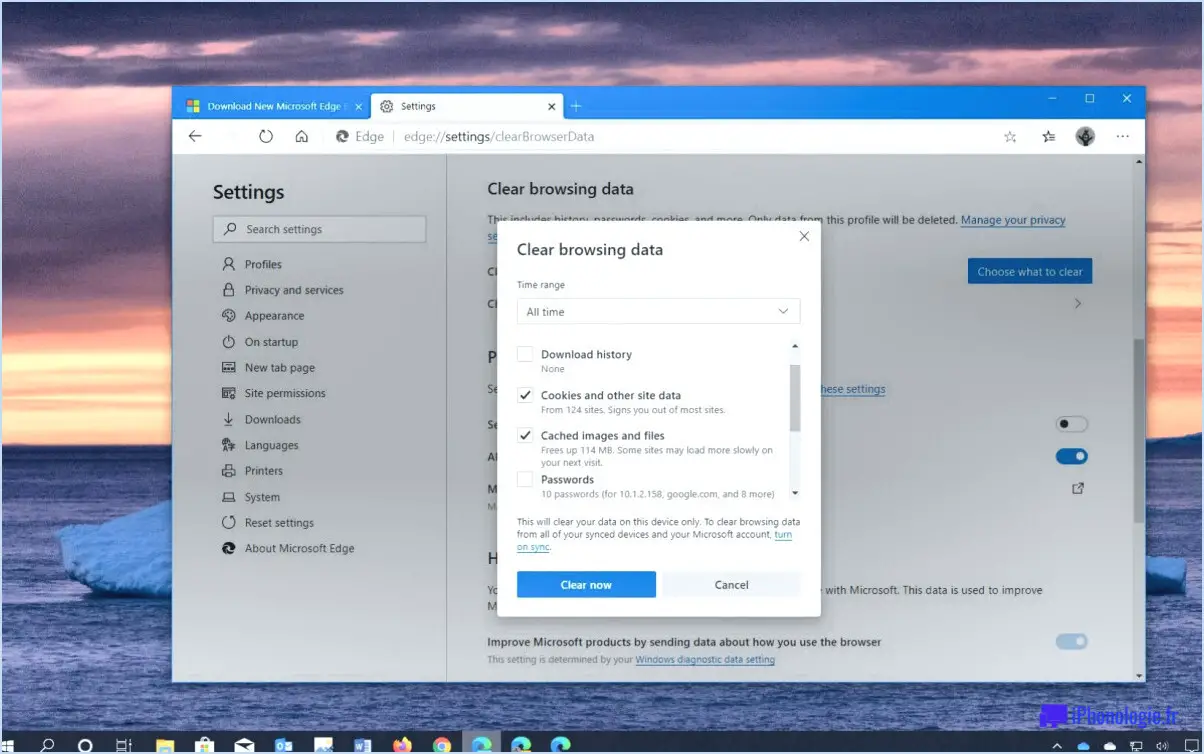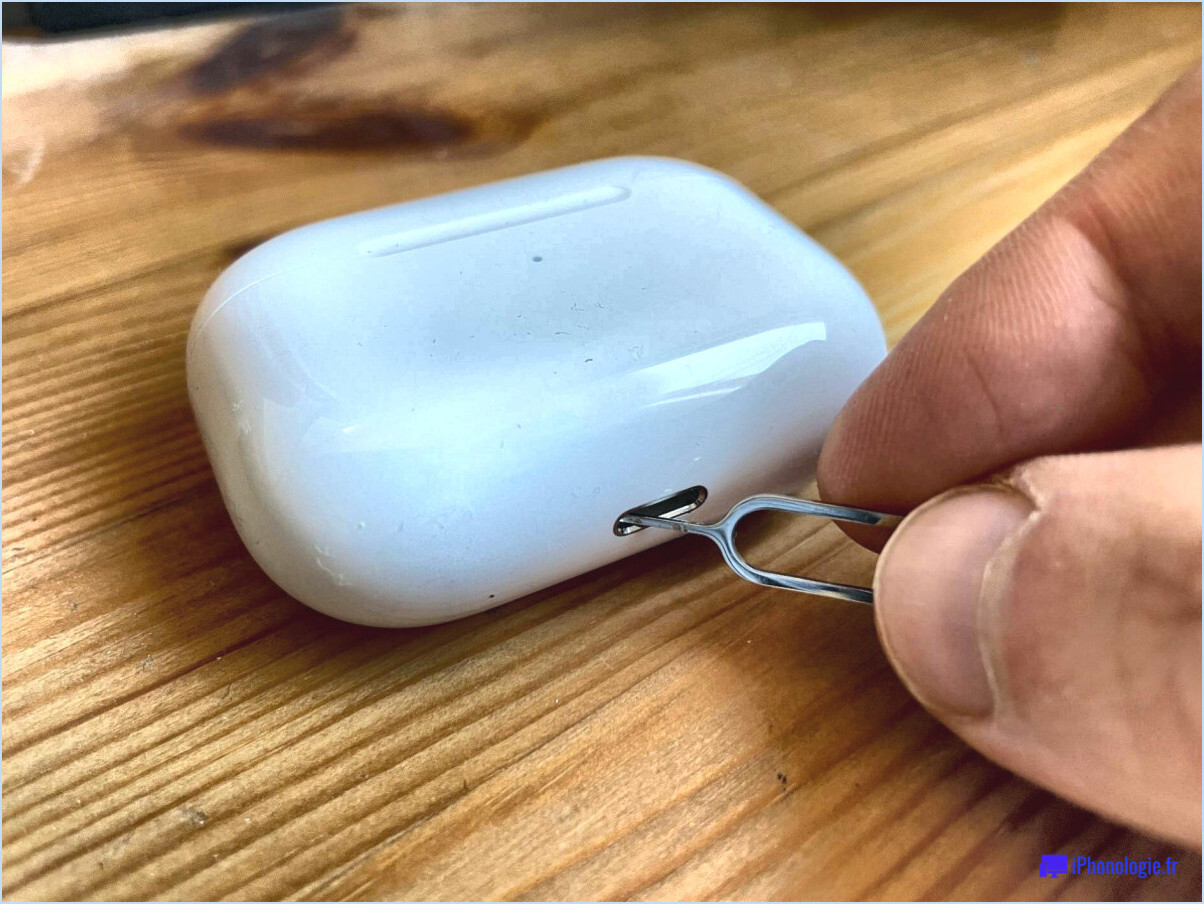Comment supprimer un compte de messagerie de ma Surface Pro?
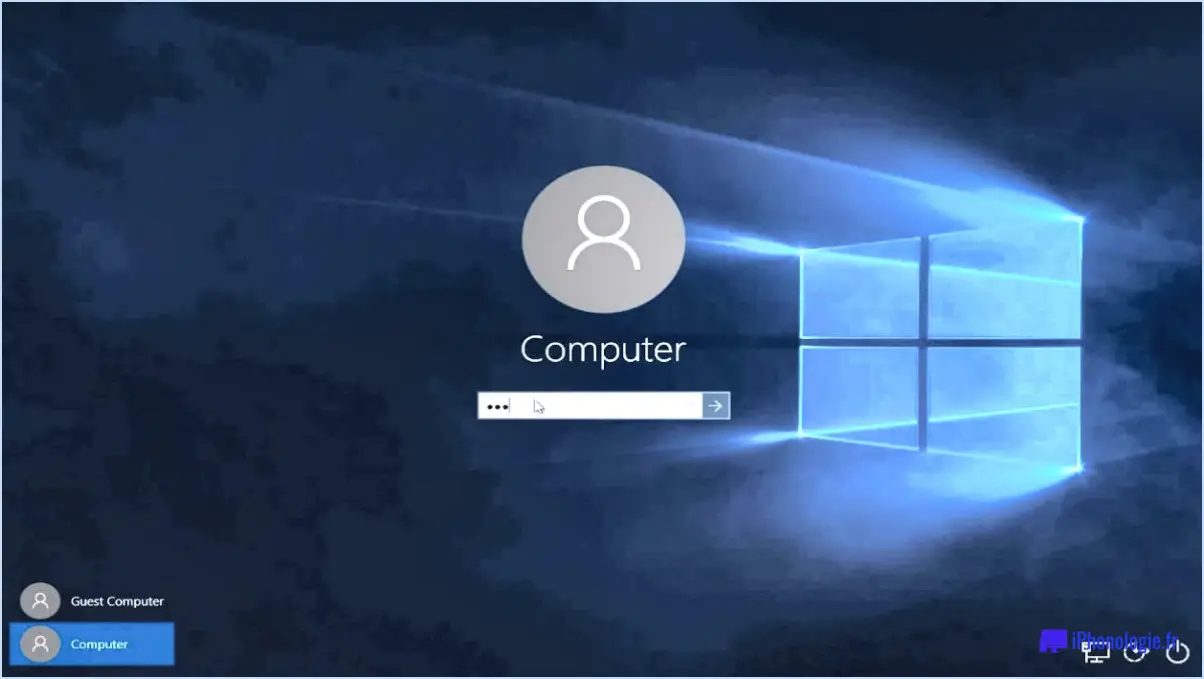
Pour supprimer un compte de messagerie de votre Surface Pro, suivez ces étapes simples :
- Ouvrez l'application Mail : Localisez l'application Mail sur votre Surface Pro et ouvrez-la. L'app Mail est une application préinstallée qui vous permet de gérer vos comptes de messagerie.
- Accédez aux paramètres : Une fois l'appli Mail ouverte, cherchez l'icône Paramètres. Elle est généralement représentée par un symbole d'engrenage ou de roue dentée et se trouve généralement en bas à gauche ou en haut à droite de l'interface de l'appli. Cliquez sur l'icône Paramètres pour continuer.
- Naviguez jusqu'à Comptes : Dans le menu Paramètres, vous trouverez différentes options et catégories. Recherchez la section "Comptes", qui vous permet de gérer vos comptes de messagerie.
- Sélectionnez le compte à supprimer : Sous la section Comptes, vous verrez une liste de tous les comptes de messagerie actuellement configurés sur votre Surface Pro. Identifiez le compte que vous souhaitez supprimer et cliquez dessus pour le sélectionner.
- Supprimer le compte : Une fois que vous avez sélectionné le compte de messagerie souhaité, un menu avec plusieurs options apparaît. Recherchez l'option "Supprimer" et cliquez dessus.
- Confirmez la suppression : Après avoir cliqué sur "Supprimer", une demande de confirmation apparaît, vous invitant à confirmer l'action. Lisez attentivement le message pour vous assurer que vous avez sélectionné le bon compte, puis cliquez sur "Oui" ou "Supprimer" pour confirmer la suppression.
- La suppression du compte est terminée : Félicitations ! Vous avez réussi à supprimer le compte de messagerie de votre Surface Pro. Le compte ne sera plus accessible via l'application Mail.
N'oubliez pas que la suppression d'un compte de messagerie de votre Surface Pro ne le supprimera que de l'application Mail. Le compte lui-même existera toujours, et vous pourrez toujours y accéder via d'autres appareils ou clients de messagerie si vous le souhaitez.
Comment supprimer un compte de messagerie de Windows 10 sans mot de passe?
Pour supprimer un compte de messagerie de Windows 10 sans mot de passe, vous pouvez suivre les étapes suivantes :
- Ouvrez l'éditeur du registre en tapant "regedit" dans la barre de recherche et en appuyant sur Entrée.
- Naviguez jusqu'à la clé suivante : HKEY_CURRENT_USERSoftwareMicrosoftWindowsCurrentVersionAccountPictures.
- Dans le dossier AccountPictures, localisez le compte de messagerie que vous souhaitez supprimer.
- Cliquez avec le bouton droit de la souris sur le dossier du compte et sélectionnez "Supprimer" pour le supprimer de Windows 10.
- Confirmez la suppression lorsque vous y êtes invité.
Veuillez noter que la modification du registre requiert de la prudence, car il contient des paramètres système importants. Veillez à sauvegarder votre registre avant d'effectuer des modifications. Il est toujours recommandé d'avoir le mot de passe ou l'autorisation appropriée pour supprimer un compte de messagerie afin de préserver la sécurité et la confidentialité.
Comment modifier mon adresse électronique sur ma surface?
Pour modifier votre adresse électronique sur votre Surface, procédez comme suit :
- Ouvrez l'application Paramètres sur votre appareil Surface.
- Recherchez la section "Comptes" et appuyez dessus.
- Sélectionnez l'option "Email". & app accounts" ou similaire.
- Localisez votre adresse électronique actuelle et cliquez dessus.
- Choisissez l'option "Modifier" ou "Changer".
- Saisissez votre nouvelle adresse électronique dans le champ prévu à cet effet.
- Enregistrez les modifications et votre adresse électronique sera mise à jour sur votre Surface.
N'oubliez pas d'utiliser une adresse électronique valide à laquelle vous avez accès. Cela vous permettra de recevoir des notifications importantes et d'accéder à votre compte en toute transparence.
Comment effacer un compte de messagerie?
Pour effacer un compte de messagerie, suivez les étapes suivantes :
- Supprimez tous les messages: Passez en revue votre boîte de réception, votre dossier d'envoi et tout autre dossier pour vous assurer que tous les messages ont été supprimés. Soyez minutieux et vérifiez également si des messages ont été archivés ou sauvegardés.
- Videz la corbeille ou le dossier des éléments supprimés.: Après avoir supprimé des messages, n'oubliez pas de vider la corbeille ou le dossier des éléments supprimés. Cette étape permet de s'assurer que les messages sont définitivement supprimés de votre compte.
- Désactiver le transfert de courrier électronique: Si vous avez mis en place une redirection d'e-mails, veillez à la désactiver. Cela empêche tout message entrant d'être transféré vers une autre adresse électronique.
- Supprimer les comptes liés ou les alias: Si vous avez lié d'autres comptes de messagerie ou alias à votre compte principal, supprimez-les pour garantir une suppression complète.
- Réviser les paramètres du compte: Prenez le temps de revoir les paramètres de votre compte et d'apporter les modifications nécessaires avant de procéder à la suppression.
- Visiter la page de clôture du compte: Localisez la page de fermeture ou de suppression du compte sur le site web du fournisseur de services de messagerie. Cette page se trouve généralement dans les paramètres du compte ou les options de confidentialité.
- Suivez les instructions de fermeture: Suivez les instructions fournies sur la page de clôture pour lancer la procédure de suppression. Il peut s'agir de confirmer votre identité, de sélectionner un motif de suppression ou de saisir un code de vérification.
- Confirmer la suppression: Une fois que vous avez effectué les étapes nécessaires, confirmez la suppression de votre compte de messagerie. Notez que cette action est généralement irréversible, assurez-vous donc que vous n'avez plus besoin du compte avant de poursuivre.
En suivant ces étapes, vous pouvez effacer avec succès votre compte de messagerie et vous assurer que tous les messages associés sont définitivement supprimés.
Pourquoi ne puis-je pas supprimer un compte Microsoft?
La suppression d'un compte Microsoft n'est pas toujours une procédure simple, bien qu'elle soit possible avec certaines limitations. Si vous rencontrez des difficultés pour supprimer votre compte, il y a plusieurs raisons à cela :
- Restrictions sur les comptes : Certaines limitations peuvent être mises en place pour protéger la sécurité et l'intégrité de votre compte. Microsoft peut exiger des étapes de vérification supplémentaires ou imposer des périodes d'attente avant de vous permettre de supprimer votre compte.
- Service Dependencies : Si votre compte Microsoft est lié à divers services et abonnements, tels que Office 365, Xbox Live ou Outlook, la suppression du compte peut affecter votre accès à ces services. Veillez à examiner les implications et les conséquences avant de poursuivre.
- Conservation des données : Microsoft peut conserver certaines données associées à votre compte, même après sa suppression. Cette mesure est prise pour se conformer à des obligations légales ou à des fins commerciales légitimes.
Si vous rencontrez des difficultés pour supprimer votre compte Microsoft, je vous recommande de vous référer à l'article fourni pour obtenir des conseils spécifiques adaptés à votre situation. Il devrait vous aider à surmonter les difficultés auxquelles vous êtes confronté.
Comment supprimer d'anciennes adresses électroniques de mon ordinateur?
Pour supprimer les anciennes adresses électroniques de votre ordinateur, il existe plusieurs méthodes que vous pouvez essayer :
- Supprimez-les de votre compte de messagerie : Accédez à votre compte de messagerie et naviguez jusqu'à votre carnet d'adresses ou vos contacts. Localisez les adresses électroniques obsolètes et supprimez-les manuellement.
- Supprimer du carnet d'adresses : Ouvrez l'application "Carnet d'adresses" ou "Contacts" sur votre ordinateur. Recherchez les anciennes adresses électroniques et supprimez-les de votre liste de contacts.
- Recherchez et supprimez : Utilisez la fonction de recherche de votre ordinateur pour localiser les fichiers ou les documents contenant les adresses électroniques. Une fois trouvés, supprimez ces fichiers pour supprimer les adresses.
N'oubliez pas de vérifier deux fois avant de supprimer les adresses afin d'éviter d'effacer des contacts importants. En suivant ces étapes, vous pouvez supprimer efficacement les anciennes adresses électroniques de votre ordinateur.
Comment supprimer un administrateur de ma surface?
Pour supprimer un administrateur de votre Surface, suivez les étapes suivantes :
- Ouvrez l'application Paramètres sur votre Surface.
- Allez dans la section "Comptes".
- Recherchez l'option "Votre compte" et sélectionnez-la.
- Dans "Votre compte", recherchez et cliquez sur "Options de connexion".
- Repérez le nom de l'administrateur dans la section "Supprimer cette personne de la liste".
- Tapez sur le nom de l'administrateur.
- Enfin, sélectionnez l'option "Supprimer" pour supprimer l'administrateur de votre surface.
En suivant ces étapes, vous pouvez facilement supprimer un administrateur de votre Surface et gérer les comptes d'utilisateurs sur votre appareil.
Comment changer mon ancienne adresse e-mail pour une nouvelle?
Pour remplacer votre ancienne adresse électronique par une nouvelle, vous pouvez envisager plusieurs options.
- Créer un nouveau compte et migrer vos données: Commencez par vous inscrire à un nouveau compte de messagerie en utilisant la nouvelle adresse électronique de votre choix. Une fois le nouveau compte configuré, vous pouvez transférer vos contacts et vos courriels de l'ancien compte vers le nouveau. La plupart des fournisseurs de messagerie proposent des options d'importation/exportation pour faciliter ce processus. Il vous suffit d'exporter vos contacts et vos courriels de l'ancien compte et de les importer dans le nouveau. Cela garantit une transition en douceur sans perte de données importantes.
- Utiliser un service de migration de courrier électronique: Vous pouvez également utiliser des services spécialisés tels que MoveMyMail, qui automatisent le processus de migration des courriels. Ces services simplifient la tâche en transférant automatiquement vos courriels, contacts et autres données de votre ancienne adresse électronique vers la nouvelle. En recourant à ces services, vous pouvez gagner du temps et de l'énergie tout en assurant une transition en douceur.
N'oubliez pas de mettre à jour votre nouvelle adresse électronique avec tous les contacts ou abonnements importants afin de garantir une communication ininterrompue.
Faut-il supprimer les anciens comptes de messagerie?
Plusieurs facteurs entrent en ligne de compte lorsqu'il s'agit de décider s'il convient de supprimer d'anciens comptes de messagerie. Tout d'abord, tenez compte de votre fréquence d'utilisation. Si vous n'accédez que rarement au compte, il peut être intéressant de le supprimer pour désencombrer votre présence numérique. Deuxièmement, évaluez l'importance du compte pour vous. S'il contient des informations sentimentales ou essentielles, il est conseillé de le conserver pour référence ultérieure. Enfin, évaluez l'espace de stockage consommé par le compte. S'il occupe un espace important, sa suppression peut libérer de précieuses ressources de stockage. En fin de compte, la décision dépend de votre situation personnelle et de vos priorités.